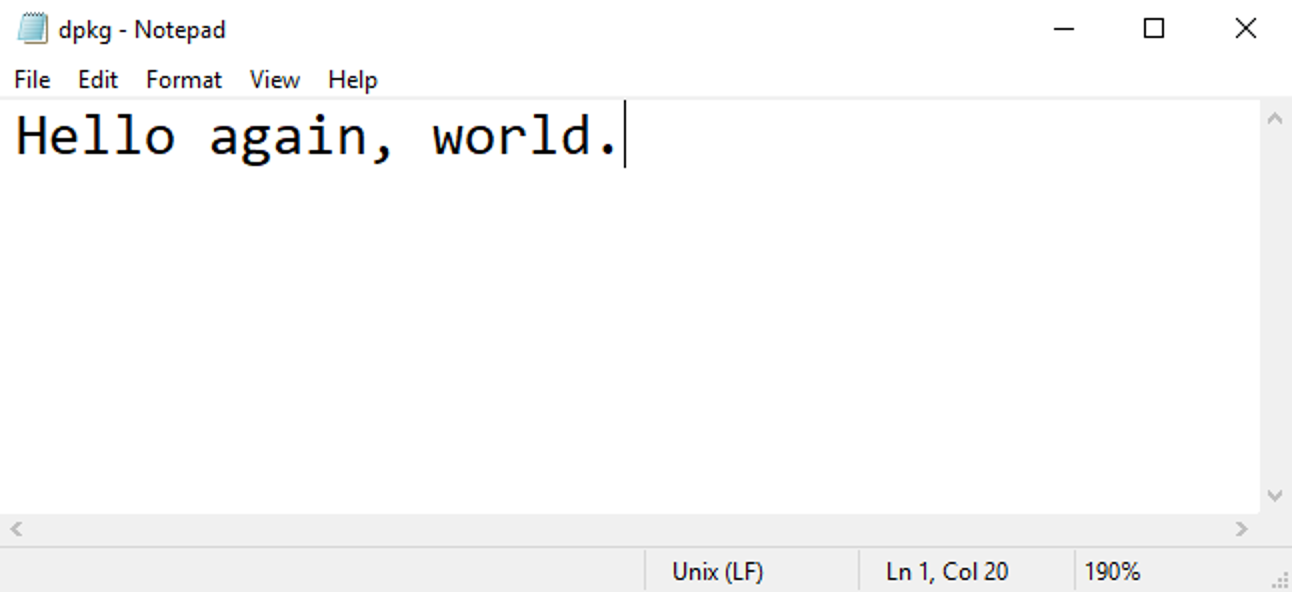Imaginez être immergé dans une expérience de jeu passionnante et émotionnelle – pour que le moment soit gâché par une notification de réussite odieusement bruyante utilisant un jeu de mots court pour gâcher ce qui vient de se passer. Au lieu de cela, désactivez les notifications Xbox afin qu’elles n’interrompent pas votre expérience de jeu.
Bien que certaines notifications puissent être utiles, vous pouvez personnaliser rapidement les fenêtres contextuelles qui s’affichent, leur emplacement et la durée pendant laquelle elles restent à l’écran. Pour accéder à ces paramètres, appuyez sur le bouton Xbox au centre de votre manette et accédez à l’icône de roue dentée à l’extrême droite du menu Xbox. Sélectionnez «Paramètres».
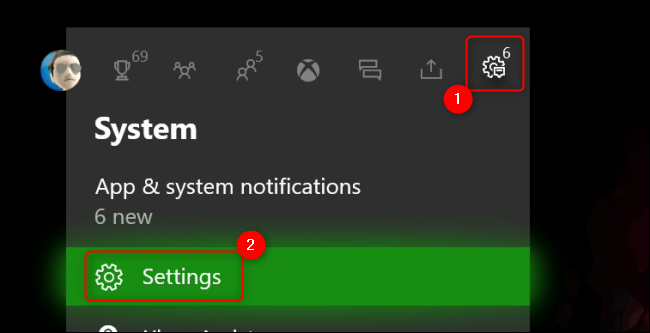
Faites défiler jusqu’à l’onglet «Préférences» sur la gauche et sélectionnez l’option «Notification».

Si vous souhaitez désactiver complètement l’apparition des notifications, décochez l’option «Bannières de notification activées». Sinon, vous pouvez personnaliser les notifications Xbox qui s’affichent en sélectionnant l’option «Notifications Xbox» en haut de la liste à droite. Si vous souhaitez personnaliser les notifications pouvant être activées via certaines applications, vous pouvez accéder à celles-ci sous « Notifications d’application ».

Dans le menu Xbox «Notifications», vous pouvez désactiver des notifications spécifiques pour les succès, les fonctionnalités sociales, Xbox Assist, etc.
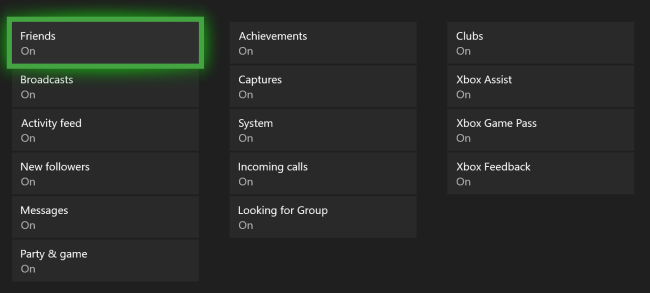
De retour dans le menu «Notifications», vous pouvez utiliser l’option «Position de notification par défaut» pour choisir où vous voulez que les notifications apparaissent.

Si vous souhaitez modifier la durée d’affichage des notifications ou la durée de conservation des anciennes notifications dans votre guide Xbox, sélectionnez l’option « Délai de notification » dans le menu « Notifications ». Vous pouvez sélectionner plusieurs options allant de la valeur par défaut d’environ 10 secondes à 30 secondes ou même 5 minutes.

Ces paramètres permettent de désactiver facilement les notifications lorsque vous regardez un film ou de jouer à des jeux solo plus attrayants, puis de les réactiver lorsque vous êtes prêt à jouer avec des amis ou à voir les réalisations que vous souhaitez.